<①基本情報設定>

①路線図矢印
路線図の矢印部分の色を選択できます。
②進行方向逆転
路線図の方向を変えられます。
③ナンバリングカラー(全体)
全体のナンバリング色を設定できます。
④現在位置表示
走行中か停車中か選択できます。
⑤路線図の八駅目を終点にする
これを選択した状態で⑦を使用すると、八駅目が路線の終端になるように表示されます。
⑥路線カラー
路線自体の色を設定できます。
⑦ナンバリングID
全体のナンバリングのIDが設定できます。(⑦に入力すると路線図のナンバリングの番号はリセットされてしまうのでご注意ください。)
⑧一駅ずらす
これを使用すると路線図の駅がそれぞれ一駅ずつずれます。また、⑤を選択した状態で使用すると、八駅目の先が表示されなくなります。
<②上部表示設定>
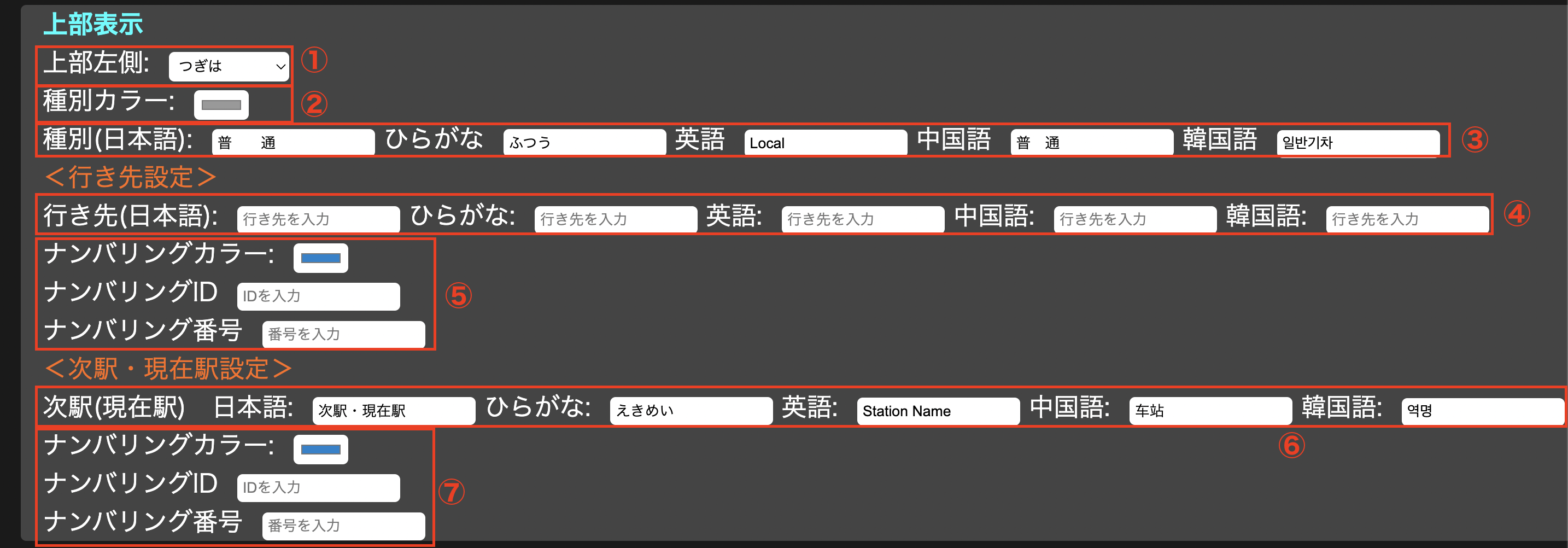
①上部左側
「つぎは」、「まもなく」、「ただいま」、「つぎは終点」、「まもなく終点」、「終点」から選択できます。
②種別カラー
種別の色を変更できます。
③種別
種別を、日本語・ひらがな・英語・中国語・韓国語で設定できます。
④行き先
行き先を日本語・ひらがな・英語・中国語・韓国語で設定できます
⑤行き先ナンバリング
行き先の駅ナンバリングを設定できます。
⑥次駅・現在駅
駅名を日本語・ひらがな・英語・中国語・韓国語で設定できます。
⑦次駅・現在駅ナンバリング
次駅・現在駅の駅ナンバリングを設定できます。
<③1〜8駅目設定>
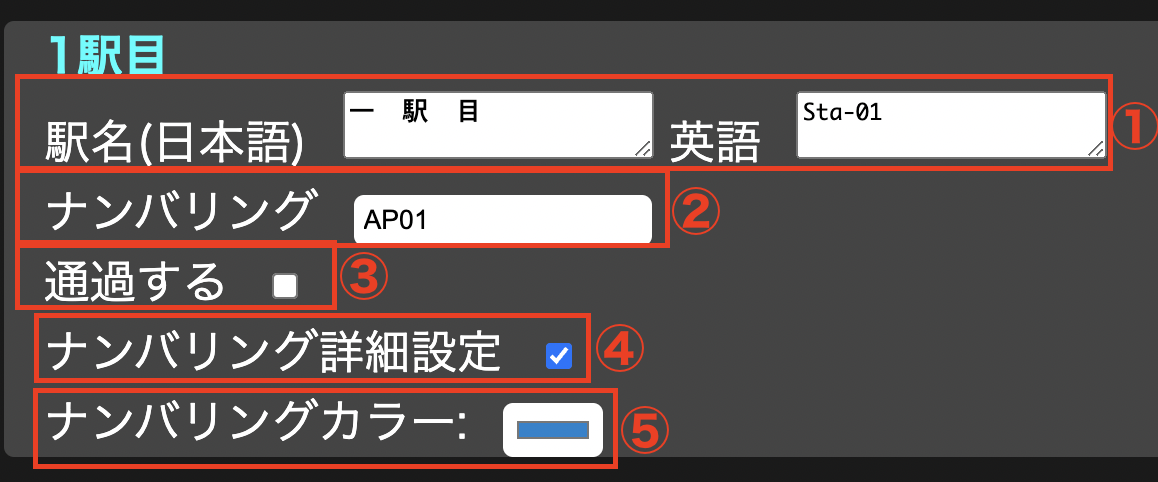
①駅名
駅名を日本語と英語で設定できます。定期的に表示が切り替わります。また、実際のLCD通り、文字数が多い場合に自動で縦幅だけ縮める処理が行われます。
②ナンバリング
その駅のナンバリングを設定できます。(ナンバリングIDとナンバリング番号は一体です。)
③通過
チェックを入れると、その駅が通過扱いになります。
④ナンバリング詳細設定
ナンバリングに関する細かい設定を表示できます。
⑤ナンバリングカラー
その駅に対して、個別で色を変更できます。
<まとめ>
最後までご覧いただきありがとうございました。今後、LCDシミュレーターのアップデートや、他の路線のLCDシミュレーターも制作していく予定ですので、ぜひご期待ください!また、ご意見等は是非こちらからお願いいたします。